Где находится плейлист в вк на телефоне
Как создать плейлист в ВК: сделать на компьютере, добавить и телефоне ВКонтакте
Не секрет, что социальная сеть ВКонтакте обладает весьма обширной музыкальной базой, а также действительно удобным и функциональным музыкальным плеером, так что миллионы пользователей ежедневно прослушивают музыку, а многие так и вообще используют ВК исключительно для прослушивания любимых песен. Не удивительно, что достаточное число пользователей интересуются, можно ли сделать плейлист, чтобы например добавить и раскидать разные песни по жанрам. Поэтому в данной статье рассмотрим, как создать плейлист в ВК 2018!
Содержание статьи:
Как сделать плейлист в ВК на компьютере
Прежде всего разберемся, как сделать плейлист в ВК на компьютере! Для этого необходимо:
- Перейти во вкладку «Музыка» и нажать на кнопку «Добавить плейлист»;
- Теперь необходимо дать придумать название для плейлиста, по желанию можно сделать короткое описание, а также поставить картинку на плейлист в ВК — загрузить и добавить обложку для плейлиста;
- После чего можно добавить нужные аудиозаписи в плейлист, нажав на кнопку «Добавить аудиозаписи»;
- Затем следует отметить нужные аудио и нажать на кнопку «Сохранить» внизу. После чего плейлист будет сохранен!
Как добавить плейлист в ВК на телефоне
А как добавить плейлист в ВК на телефоне? Чтобы создать плейлист в ВК в мобильном приложении на телефоне необходимо:
- Перейти во вкладку «Музыка» в мобильном приложении. Либо, если у Вас уже есть созданные плейлисты, то следует нажать на кнопку «Показать все»;
- После чего необходимо нажать на кнопку «Создать плейлист»;
- После чего можно дать название, указать описание плейлиста и добавить музыку;
Вот таким образом можно легко и просто сделать плейлист в ВК на телефоне! Также, Вы можете узнать, как скрыть друзей в ВК от других пользователей!
Как удалить плейлист в ВК: песню из плейлиста
Теперь разберемся, как удалить плейлист в ВК. Чтобы удалить весь плейлист ВКонтакте полностью необходимо:
- На компьютере — открыть плейлист и во вкладке «Ещё» выбрать пункт «Удалить плейлист». После чего необходимо подтвердить удаление. Плейлист будет удален полностью и навсегда, он также исчезнет у других пользователей, которые добавили его себе!
- На телефоне — открыть плейлист в мобильном приложении ВК, нажать на кнопку с тремя точками справа вверху и выбрать пункт «Удалить». После этого необходимо подтвердить удаление, и плейлист будет удален полностью!
А что делать, если необходимо удалить не весь плейлист целиком, а только одну определенную песню. Для этого необходимо:
Как поменять обложку плейлиста в ВК
Как поставить картинку на плейлист в ВК, мы уже разобрались, а как изменить обложку плейлиста в ВК? Чтобы поменять обложку плейлиста в ВК необходимо:
Следует отметить, что поменять картинку обложки плейлиста в ВК можно только на компьютере!
Создаем плейлисты ВКонтакте

Как известно, социальная сеть ВКонтакте отличается огромным количество функционала, позволяющего публиковать различного рода контент, включая музыкальные файлы разной жанровой принадлежности. Вследствие такой особенности данного сайта, администрацией были разработаны инструменты создания плейлистов. Однако, несмотря на достаточно давнее появление этого функционала, далеко не все пользователи умеют создавать и правильно использовать подобные папки в качестве средства сортировки аудиозаписей.
Читать еще: Рекомендации по созданию интро для YouTube каналаСоздаем плейлист ВКонтакте
В первую очередь, важно сделать замечание, что плейлисты в соц. сети VK являются достаточно важной составляющей, позволяющей работать с большим количеством музыкальных файлов.
Обратите внимание на то, что данный функционал является актуальным только если вы не так уж давно начали пользоваться аудиозаписями. В противном случае, обладая огромным списком сохраненных композиций, перед вами может встать серьезная проблема в плане помещения музыки в открытую папку.
- С помощью главного меню сайта, расположенного в левой части экрана, перейдите к разделу «Музыка».

На открывшейся странице найдите основную панель инструментов, размещенную под лентой управления воспроизводимой композицией.

В самом конце упомянутой панели найдите и нажмите вторую кнопку с правой стороны со всплывающей подсказкой «Добавить плейлист».


В поле «Название плейлиста» вы можете ввести любое удобное для вас наименование создаваемой папки, без каких-либо видимых ограничений.

Это поле является самым важным во всем процессе добавления новой библиотеки с аудиозаписями. Его никаким образом нельзя пропустить, оставив незаполненным.

Это поле не является обязательным к заполнению, то есть, вы можете просто его пропустить.

Здесь отображается исключительно количество композиций и их общая продолжительность.

Загружается картинка стандартным способом через Проводник Виндовс, при желании может быть удалена и заново установлена. Если пропустить процесс загрузки своего превью, то обложкой альбома автоматически станет изображение из последнего добавленного музыкального файла.
Весь дальнейший процесс уже не имеет особого отношения к действиям, связанным с созданием плейлиста. Более того, добавление музыки в заранее созданную папку мы уже кратко рассматривали в специальной статье, ознакомиться с которой вы можете на нашем сайте.
-
Вся нижняя область, расположенная под поисковым полем «Быстрый поиск», предназначена для добавления музыки в эту новую папку.

Нажав кнопку «Добавить аудиозаписи», вам откроется окно со списком всех ваших музыкальных файлов из раздела «Музыка».

Здесь вы можете прослушать запись или же отметить в качестве части этой библиотеки.


После того, как аудиозаписи будут выбраны, а основные информационные поля заполнены, нажмите внизу открытого окна кнопку «Сохранить».

Чтобы открыть только что созданную папку, воспользуйтесь специальной панелью в разделе «Музыка», переключившись на вкладку «Плейлисты».

Чтобы произвести какие-либо действия над папкой, наведите на нее курсор мыши и среди представленных значков выберите нужный.

Удаление созданного плейлиста происходит через окно редактирования музыкальной библиотеки.

При работе с плейлистами вы можете сильно не беспокоиться за введенные данные, так как любое поле возможно изменить в процессе редактирования аудиопапки. Таким образом, администрация не ставит перед вами каких-либо существенных рамок.
Обратите внимание, что плейлисты предназначены, в первую очередь, для организации наиболее удобной среды для прослушивания музыки. При этом, скрыть подобные папки возможно одним единственным способом, при котором вам также придется закрыть доступ к своему списку аудио.
Отблагодарите автора, поделитесь статьей в социальных сетях.
Как делать вовлекающие плейлисты ВКонтакте

Сегодня я расскажу, как использовать плейлисты ВКонтатке в качестве контента для продвижения и вовлечения. И пусть вы ведете далеко не музыкальный паблик.

Пример плейлиста от Setters
Зачем это делать?
В потоке хлама, который сейчас в интернете пытаются выдать за уникальный контент, выплыть сложно. С каждым днем приходится все больше выделяться. Победить халявщиков можно, если постить что-то правда интересное. И тут тщательно отобранная музыка вам поможет. Это первое.
Второе. Вы таким образом формируете аудиторию или наоборот узнаете ее. Музыкальные предпочтения многое говорят о человеке. Анализируйте в будущем конверсию постов с песнями и вы поймете, что за люди на вас подписаны.
Для начала стоит усвоить несколько правил составления плейлистов. Они не всегда очевидные, но важные. Некоторые из них носят рекомендательный характер и я готова к тому, что вы будете их оспаривать.
Вот несколько хороших примеров, которые можно взять за основу.
Подумайте, что происходит сейчас? Канун Рождества? Умер какой-то певец? Найдите ответ на вопрос и используйте его в своих целях. Например, я делала подборку песен Джорджа Майкла, когда тот умер. Это было сделано вовремя, а потому аудитория приняла пост хорошо.

Пример ситуативного плейлиста

Плейлист-моноподборка
Тематический плейлист
Можно сосредоточиться на какой-то музыкальном стиле. Или, например, посмотреть, как хорошо делает сообщество “Клик”. Они подбирают музыку под настроение: плейлист, который поможет расслабиться, и забыть все плохое что происходило в последнее время. Или плейлист для грустных, для интровертов, для тех, кто опаздывает на пары. Границ нет. Включайте фантазию.

Пример тематического плейлиста
А что другие соцсети? Инстаграм, например
Каким-то неведомым образом в Инстаграме блогеры стали тоже делать плейлисты. Хотя там нет подобного функционала. Там можно только оставлять названия песен. Несмотря на очевидный дискомфорт, в Инстаграме это стало популярным. Для того, чтобы выделить записи, используют эмодзи.
Читать еще: Что делать если в AutoCAD пропала панель инструментов?
Пример плейлиста в Instagram
Если учесть, что Инстаграм в последнее время вводит обновления за обновлениями (реклама в Сторис и введение альбомов), то не удивлюсь, если и аудиозаписи тоже будут. Стоит подготовиться.
Это всё?
И последнее. Подборки заходят лучше всего утром и вечером. Утром интернет-пользователи обычно добираются до рабочего места и как раз готовы фоном слушать музыку. Желательно позитивную и бодрую. Вечером вы можете предложить расслабленный вариант или вариант для сборов на вечеринку.
Просто станьте круче Яндекс.Музыки
Как создать плейлист в ВК с компьютера и телефона
Как создать свой плейлист в ВК?
Процесс создания плей-листа ВКонтакте с компьютера не вызовет сложностей, поскольку для этого пользователям потребуется:

-
Открыть раздел с сохранёнными аудиозаписями.
- Открыть раздел, посвящённый музыке.
- Посмотреть перечень возможных действий, кликнув надпись «Посмотреть все».
- Выбрать пункт, предлагающий создание листа.
- Придумать название альбома.
- Заполнить его аудио и любимыми песнями.
- Обязательно сохранить получившийся результат.
- нужно открыть раздел с альбомами;
- кликнуть 3 точки рядом иконкой нужного листа;
- выбрать в ниспадающем меню нужный пункт.
- войти на свою страницу ВКонтакте, воспользовавшись устройством с защищенным интернетом;
- перейти во вкладку «Мои аудиозаписи»;
- в верхней строчке меню расположены несколько кнопок, щелкнуть на «Обновления друзей»;
- найти во всплывшем потоке музыкальных обновлений нужного человека.
- Открыть плейлист и нажать «Редактировать»;
- Удалить старую обложку, нажав на крестик, после чего добавить новую картинку;
- Вот таким образом и можно сменить обложку плейлиста в ВКонтакте!
- Зайти в профиль;
- Щелкнуть по малой аватарке справа вверху;
- Выбрать раздел «Настройки»;
- Перейти в блок «Приватность»;
- Найти строку «Кто видит мои аудиозаписи»;
- Выбрать пункт «Некоторые друзья» и добавить в список вас
- Открыть раздел, предлагающий создать музыкальную подборку.
- Дойти до пункта оформления альбома.
- Кликнуть по пустому месту, где должна находиться картинка.
- Загрузить подходящее изображение с компьютера.
- Установить понравившийся фон.
Важно подчеркнуть, что процедура не меняется, независимо от типа используемой операционной системы. Перечисленные пункты актуальны и для устройств на Андроид, и для продукции Apple. Не влияет на процесс и марка телефона. Главное – наличие соединения с интернетом и доступность аудиозаписей.
Как получить ссылку на плейлист?
Существует 2 основных способа получения ссылки на музыкальную подборку. Первый, простой, актуален для ПК и ноутбуков. Он потребует:
После этого можно рассказать о своих музыкальных вкусах друзьям. Кстати, подобный подход актуален и для видео.
Второй вариант подходит для приложений:
После недавнего обновления мобильного приложения ВКонтакте, случившегося в конце февраля 2020 года, посыпалась масса вопросов от пользователей.
Всё потому, что в этом обновлении, значительно изменился дизайн.
Кому-то он зашёл, а кому-то категорически не понравился, так как на форумах и в комментариях к различным публикациям, масса недовольных и гневных отзывов.
На мой взгляд, новый дизайн, вполне себе ничего, просто надо привыкнуть. Косяки конечно имеются, но со временем их обязательно устранят.
Ниже в статье, я отвечу на простые вопросы, возникающие в первое время пользования, обновлённым ВКонтакте.
Внимание если Вы не нашли ответ на свой вопрос, опишите проблему в комментариях, я постараюсь ответить.
Где в обновлённом приложении ВКонтакте на телефоне
Музыка
Документы
Для того чтобы открыть и посмотреть документы, нужно
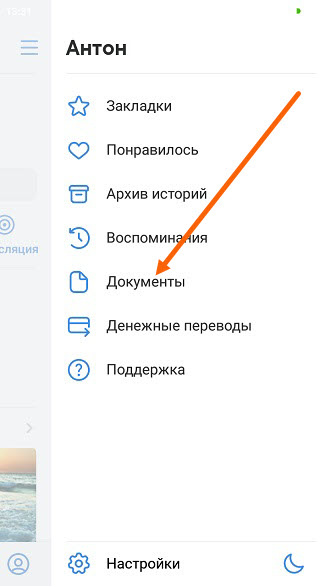
2. Перейти в соответствующий раздел.
Настройки
Для того чтобы открыть, зайти в настройки, нужно.

1. Два раза нажать на кнопку профиль.
Фотографии
Видео
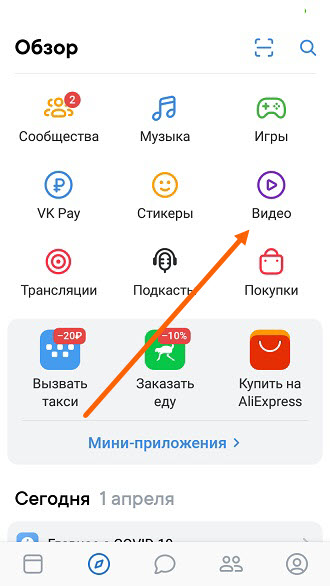
В открывшемся списке, выбрать соответствующий раздел.
Поиск по видео
Группы
Закладки
Для того чтобы открыть закладки, нужно.
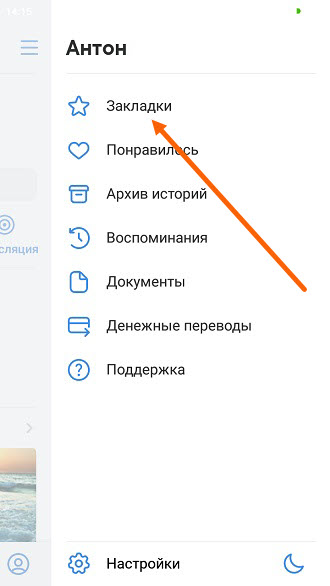
2. Перейти в нужный пункт.
Понравилось
Чтобы зайти в понравившиеся фото, видео, записи и.т.д нужно.
Архив историй
Для того чтобы посмотреть архив историй, нужно.
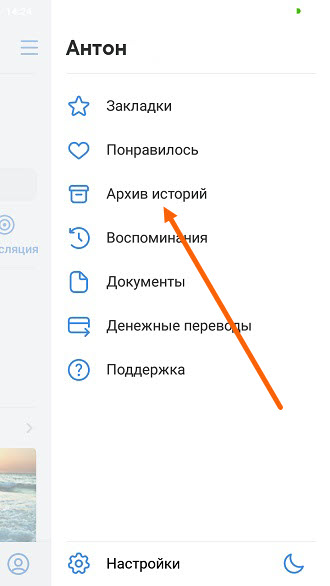
2. В открывшемся меню, выбрать соответствующий пункт.
1. А где мои фотоальбомы?
Я заношу свои фото в закрытые альбомы, а не для всеобщего обозрения. Моя частная жизнь предназначена для близких родственников, а не для всех.
2. Где кнопка выхода из ВК?
Привет! Сегодня я покажу вам как создать плейлист в ВК на телефоне. Вы можете очень просто и быстро сделать плейлисты в приложении ВКонтакте и добавить туда любимые песни. Смотрите далее инструкцию и пишите комментарии, если у вас есть вопросы.
Откройте на своём смартфоне приложение ВК. Внизу справа, нажмите на кнопку Меню. Далее, на открывшейся странице, нажмите на вкладку Музыка.

На странице Моя музыка, справа нажмите на вкладку Показать все.

Далее, нажмите на вкладку Создать плейлист.

Затем, вам нужно указать название вашего плейлиста и нажать вкладку Добавить музыку.

Далее, выберите и отметьте галочкой все треки, которые хотите добавить в плейлист. Нажмите внизу Сохранить.

Далее. На странице создания, внизу, нажмите Сохранить.

Всё готово. Вы создали плейлист. Напротив названия, нажмите на кнопку Свойства.

В открывшемся окне, вы можете:

На странице плейлиста, вы можете перемешать все записи. Можно слушать всё.

Если у вас остались вопросы по данной записи, вам что-то не понятно, напишите свой комментарий внизу страницы. Вам обязательно ответят и помогут разобраться с вашим вопросом. Удачи Вам!
Вам также может понравиться

Как сбросить настройки гугл аккаунта до заводских настроек
Как удалить Алису Яндекс с телефона андроид приложение
Откройте раздел «Музыка» и нажмите «Показать все» у блока с плейлистами. На открывшемся экране будет кнопка «Создать плейлист». Учтите, что кнопка отображается только при наличии музыки в вашем профиле. Если у вас нет треков, то нужно добавить хотя бы один, чтобы она появилась.
Как посмотреть аудиозаписи друга в ВК 2020?
Для этого нужно сделать несколько шагов:
Как разрешить редактировать плейлист в ВК?
Как поставить картинку на плейлист в ВК на телефоне?
Чтобы поменять обложку плейлиста в ВК необходимо:
Как добавить чужой плейлист в ВК?
Заходим в раздел «Аудиозаписи» и нажимаем на плюсик в правом верхнем углу. Откроется диалоговое окно, в котором предлагается выбрать любую песню, не противоречащую ограничениям. Нажимаем на «Выбрать файл» . После успешной загрузки аудиозапись добавится в ваш плейлист на первую строчку.
Как скрыть музыку в ВК на телефоне 2020?
Как скрыть музыку в ВК
Как посмотреть скрытые аудиозаписи вк 2020?
Вашему френду нужно будет сделать следующее:
Как посмотреть старые аудиозаписи вк?
Чтобы увидеть этот список, вам нужно найти на странице аудиозаписей вкладку «Прослушанные», которая находится рядом с рекомендованными и популярными треками. Пока что ВК хранит 200 песен, прослушанных только в веб-версии соцсети. В списке сохраняются аудиозаписи, прослушанные хотя бы на 60%.
Как узнать кто добавил твой плейлист в ВК?
Как узнать, кого человек добавил ВК?
Как редактировать чужой плейлист в ВК?
Для редактирования плейлиста наведите курсор на его обложку и нажмите на изображение карандаша. Загрузите новую обложку, измените название, добавьте описание, новые аудиозаписи или же удалите лишние. Все изменения в оригинале плейлиста отразятся и в копиях, сохранённых вашими друзьями.
Можно ли в ВК скрыть плейлист?
Нужно зайти в меню настроек социальной сети. Открыть раздел приватности. Найти пункт посвящённый аудиозаписям (с упоминанием «кто может видеть»). Установить подходящий уровень, выбрав из предложенных вариантов.
Как сделать плейлист в беседе ВК?
— Создать плейлист можно в мобильном приложении: в меню прикрепления беседы выберите раздел «Музыка» и нажмите «Создать плейлист беседы». — Управлять плейлистом может любой участник чата. Добавление треков, смена обложки и названия доступны всем. — Количество создаваемых вами плейлистов в одной беседе не ограничено.
Как в вк поставить картинку на плейлист?
Как добавить обложку на плейлист ВК?
Как добавить обложку к песне в ВК 2020?
Прокручиваем колесико вниз и видим поле для обложки. Нажимаем «Загрузить картинку из файла» и выбираем обложку. После всех манипуляций нажимаем кнопку «Сохранить». Всё, ваш трек готов к загрузке.
Читайте также:


